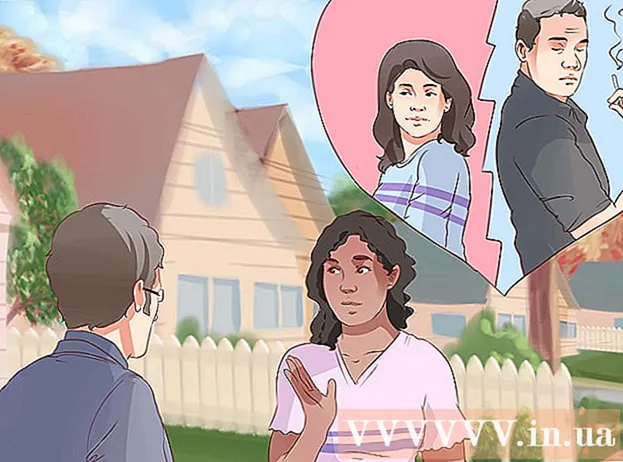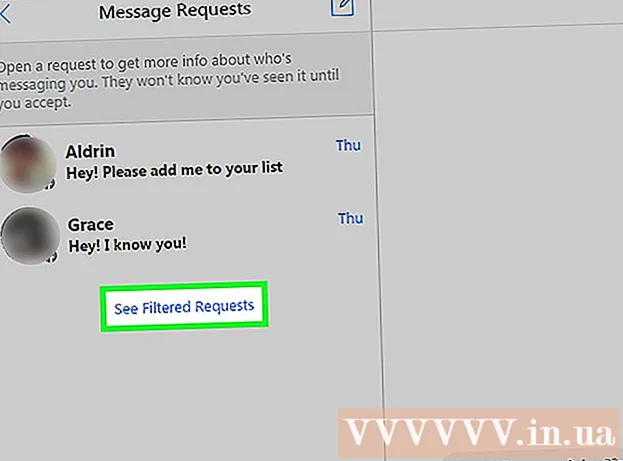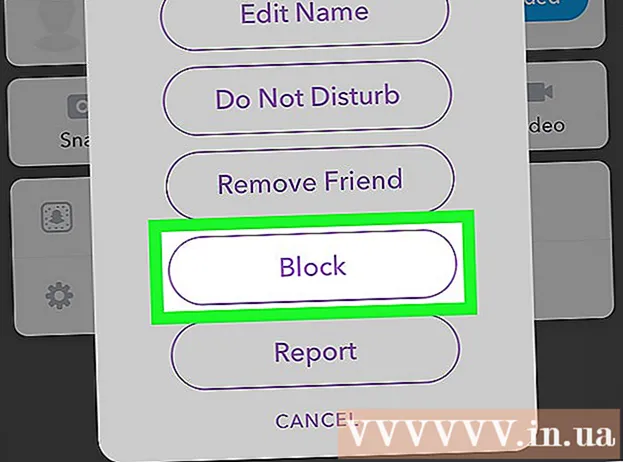Аутор:
William Ramirez
Датум Стварања:
23 Септембар 2021
Ажурирати Датум:
1 Јули 2024

Садржај
- Кораци
- Метод 1 од 3: Подешавања звука (Виндовс)
- Метод 2 од 3: Еквилајзер АПО (Виндовс)
- Метод 3 од 3: екМац (Мац ОС Кс)
- Савјети
- Упозорења
У овом чланку је описано како подесити бас на рачунару. Неки Виндовс рачунари имају унапред инсталиран менаџер звука који можете користити за омогућавање и подешавање еквилајзера. Међутим, на већини рачунара са оперативним системом Виндовс и Мац ОС Кс морате да инсталирате програм треће стране да бисте подесили бас.
Кораци
Метод 1 од 3: Подешавања звука (Виндовс)
 1 Отворите мени Старт
1 Отворите мени Старт  . Кликните на Виндовс логотип у доњем левом углу екрана.
. Кликните на Виндовс логотип у доњем левом углу екрана.  2 Отворите прозор Звук. Ентер звук у менију Старт, а затим кликните на Звук при врху менија Старт.
2 Отворите прозор Звук. Ентер звук у менију Старт, а затим кликните на Звук при врху менија Старт.  3 Двапут кликните на Звучници. Ова опција је означена иконом која изгледа као звучник са зелено -белом квачицом.
3 Двапут кликните на Звучници. Ова опција је означена иконом која изгледа као звучник са зелено -белом квачицом. - Ако не видите ову опцију, кликните на картицу Репродукција у горњем левом углу прозора Звук.
 4 Идите на картицу Побољшања. Наћи ћете га при врху прозора Својства звучника.
4 Идите на картицу Побољшања. Наћи ћете га при врху прозора Својства звучника. - Ако не постоји таква картица, нећете моћи да подесите бас у прозору Звук. У том случају их подесите еквилајзером.
 5 Означите поље поред Еквилајзер. Ова опција је наведена у средини прозора Својства звучника. Можда ћете морати да се крећете кроз листу да бисте пронашли ову опцију.
5 Означите поље поред Еквилајзер. Ова опција је наведена у средини прозора Својства звучника. Можда ћете морати да се крећете кроз листу да бисте пронашли ову опцију. - Опције су поређане по абецеди.
- Ако не можете пронаћи опцију Екуализер, ваша аудио картица не подржава подешавање баса. Затим инсталирајте софтвер за подешавање баса треће стране.
- Ако не видите опцију Екуализер, потражите опцију Басс Боост. Ако пронађете такву опцију, означите поље поред ње да бисте појачали бас.
 6 Кликните на ⋯. Ова опција се налази десно од Прилагоди при дну прозора.
6 Кликните на ⋯. Ова опција се налази десно од Прилагоди при дну прозора.  7 Кликните на „Ништа“. Ову опцију ћете пронаћи при врху прозора ЕК. Отвориће се мени.
7 Кликните на „Ништа“. Ову опцију ћете пронаћи при врху прозора ЕК. Отвориће се мени.  8 Кликните на Басс. Бас ће се аутоматски појачати.
8 Кликните на Басс. Бас ће се аутоматски појачати. - Померите клизаче ближе средњем опсегу да бисте смањили бас.
 9 Кликните на сачувати. Ово ће сачувати нова подешавања.
9 Кликните на сачувати. Ово ће сачувати нова подешавања.  10 Кликните на У реду. Ово дугме ћете пронаћи при дну прозора. Нова подешавања звука ступају на снагу.
10 Кликните на У реду. Ово дугме ћете пронаћи при дну прозора. Нова подешавања звука ступају на снагу.
Метод 2 од 3: Еквилајзер АПО (Виндовс)
 1 Отворите страницу на којој ћете преузети Екуализер АПО софтвер. У адресну траку веб прегледача унесите хттпс://соурцефорге.нет/пројецтс/екуализерапо/.
1 Отворите страницу на којој ћете преузети Екуализер АПО софтвер. У адресну траку веб прегледача унесите хттпс://соурцефорге.нет/пројецтс/екуализерапо/.  2 Кликните на Преузимање (Преузимање). Ово тамнозелено дугме пронаћи ћете у средини странице. Инсталацијска датотека Екуализер АПО биће преузета на ваш рачунар.
2 Кликните на Преузимање (Преузимање). Ово тамнозелено дугме пронаћи ћете у средини странице. Инсталацијска датотека Екуализер АПО биће преузета на ваш рачунар. - Можда ћете прво морати да изаберете фасциклу за преузимање и кликнете на дугме Сачувај.
- Инсталацијска датотека која је похрањена на наведеној веб локацији не садржи злонамерне кодове, али прегледник може затражити потврду за преузимање извршне датотеке.
 3 Инсталирајте програм и извршите његову почетну конфигурацију. Двапут кликните на преузети инсталацијски програм АПА еквилајзера, а затим:
3 Инсталирајте програм и извршите његову почетну конфигурацију. Двапут кликните на преузети инсталацијски програм АПА еквилајзера, а затим: - кликните „Да“ када се то од вас затражи;
- кликните на „Даље“;
- кликните на "Слажем се";
- кликните на „Даље“;
- кликните на „Инсталирај“.
 4 Одаберите одговарајући уређај за репродукцију звукова. Прозор конфигуратора ће приказати све доступне уређаје за репродукцију звукова. Означите поље поред звучника рачунара да бисте га поставили као примарни звучник у Екуализер АПО.
4 Одаберите одговарајући уређај за репродукцију звукова. Прозор конфигуратора ће приказати све доступне уређаје за репродукцију звукова. Означите поље поред звучника рачунара да бисте га поставили као примарни звучник у Екуализер АПО.  5 Сачувајте подешавања. Да бисте то урадили, двапут кликните на дугме У реду.
5 Сачувајте подешавања. Да бисте то урадили, двапут кликните на дугме У реду.  6 Означите поље поред „Поново покрени одмах“. Ова опција се налази у средини прозора.
6 Означите поље поред „Поново покрени одмах“. Ова опција се налази у средини прозора.  7 Кликните на Заврши (Завршити). Налази се при дну прозора. Рачунар ће се поново покренути и Екуализер АПО ће почети да прати уређај како би пустио звукове вашег рачунара.
7 Кликните на Заврши (Завршити). Налази се при дну прозора. Рачунар ће се поново покренути и Екуализер АПО ће почети да прати уређај како би пустио звукове вашег рачунара.  8 Отворите уређивач конфигурације. Када се рачунар поново покрене, кликните на "Старт"
8 Отворите уређивач конфигурације. Када се рачунар поново покрене, кликните на "Старт"  , унесите уређивач конфигурације, а затим кликните на Уређивач конфигурације при врху менија Старт.
, унесите уређивач конфигурације, а затим кликните на Уређивач конфигурације при врху менија Старт.  9 Појачајте бас. Учините то у одељку који се налази у центру уређивача конфигурације: поставите клизаче колона „25“ - „160“ изнад вредности „0“; Поставите клизаче за колоне десно од колоне "250" испод вредности "0".
9 Појачајте бас. Учините то у одељку који се налази у центру уређивача конфигурације: поставите клизаче колона „25“ - „160“ изнад вредности „0“; Поставите клизаче за колоне десно од колоне "250" испод вредности "0". - Поставите клизач за колону "250" на "0".
- Да бисте пригушили бас, померите клизаче у колонама "25" - "160" ближе "0".
- Приликом подешавања звука, тестирајте га да видите у ком смеру (горе или доле) да померите клизаче.
 10 Сачувајте подешавања. Кликните на Датотека при врху прозора, а затим у менију изаберите Сачувај. Подешавања баса ће ступити на снагу.
10 Сачувајте подешавања. Кликните на Датотека при врху прозора, а затим у менију изаберите Сачувај. Подешавања баса ће ступити на снагу. - Можда ћете морати да поново конфигуришете звук у уређивачу конфигурације када слушате различите жанрове музике.
Метод 3 од 3: екМац (Мац ОС Кс)
 1 Отворите страницу са које ћете преузети програм екМац. У адресну траку веб прегледача унесите хттпс://ввв.битгапп.цом/екмац/.
1 Отворите страницу са које ћете преузети програм екМац. У адресну траку веб прегледача унесите хттпс://ввв.битгапп.цом/екмац/.  2 Кликните на Преузимање. Ово сиво дугме налази се на десној страни странице.
2 Кликните на Преузимање. Ово сиво дугме налази се на десној страни странице.  3 Инсталирајте софтвер екМац. За ово:
3 Инсталирајте софтвер екМац. За ово: - двапут кликните на преузету ДМГ датотеку;
- превуците икону екМац у фасциклу Апплицатионс;
- дозволите инсталирање програма од непознатих програмера када се то од вас затражи;
- следите упутства на екрану.
 4 Отворите Лаунцхпад. Кликните на икону која изгледа као ракета и налази се на доку.
4 Отворите Лаунцхпад. Кликните на икону која изгледа као ракета и налази се на доку.  5 Кликните на икону екМац. Изгледа као низ вертикалних клизача. Икона екМац се појављује на траци менија вашег рачунара.
5 Кликните на икону екМац. Изгледа као низ вертикалних клизача. Икона екМац се појављује на траци менија вашег рачунара. - Померите се надесно или налево да бисте пронашли икону екМац.
- Можда ћете морати да кликнете на „Отвори“ када кликнете на икону.
 6 Кликните на икону екМац на траци са менијима. Изгледа као низ вертикалних клизача и налази се на десној страни траке менија. Отвориће се мени.
6 Кликните на икону екМац на траци са менијима. Изгледа као низ вертикалних клизача и налази се на десној страни траке менија. Отвориће се мени.  7 Сазнајте који су клизачи одговорни за подешавање баса. Мени приказује низ нумерисаних клизача:
7 Сазнајте који су клизачи одговорни за подешавање баса. Мени приказује низ нумерисаних клизача: - Бас - Клизачи 32, 64 и 125 подешавају бас;
- високи тонови - клизачи "500", "1К", "2К", "4К", "8К" и "16К" подешавају високе фреквенције;
- неутрално - клизач "250" треба оставити на хоризонталној линији са вредношћу "0".
 8 Подесите бас.
8 Подесите бас.- Да бисте појачали бас, померите клизаче басова изнад хоризонталне линије на "0", а клизаче високих тонова знатно испод ове линије.
- Да бисте пригушили бас, спустите клизаче баса ближе (или испод) хоризонталној линији и подигните клизаче високих тонова на (испод или изнад ње) ту линију.
- Приликом подешавања звука, тестирајте га да видите у ком смеру (горе или доле) да померите клизаче.
- 9 Сачувајте поставке баса. Кликните на икону дискете у горњем десном углу менија, унесите назив поставки, а затим поново кликните на назначену икону. Ове поставке се сада могу учитати у било ком тренутку.
Савјети
- Квалитетни програми за подешавање звука су прилично скупи, али се могу користити за фино подешавање звука. Ови програми су Грапхиц Екуализер Студио (на Виндовс -у) и Боом 2 за (на Мац ОС Кс).
Упозорења
- Подешавање баса је ствар покушаја и грешке. Стога, током процеса подешавања, стално тестирајте звук.